Mã Adaptive Multi-Rate được tìm thấy trong các ứng dụng ghi âm giọng nói trên thiết bị di động. Hơn nữa, định dạng âm thanh này là loại nén cho phép người dùng giảm thiểu kích thước tệp âm thanh của họ mà không làm giảm chất lượng. Tuy nhiên, mặc dù AMR rất ấn tượng vì cung cấp đầu ra chất lượng cao, một số người có thể chọn các định dạng phổ biến như MP4 để đảm bảo khả năng tương thích. Nếu bạn có tệp AMR và muốn tối đa hóa khả năng phát của chúng trên các thiết bị khác nhau, hướng dẫn này sẽ cung cấp cho bạn những cách hiệu quả để chuyển đổi AMR sang MP4.
Phần 1: Những điều bạn cần chuẩn bị trước khi chuyển đổi AMR sang MP4
Bây giờ, chúng ta đã xác định AMR là một tệp âm thanh. Trước khi đi sâu vào quá trình chuyển đổi AMR sang MP4, việc thêm hình ảnh hoặc phác thảo AMR thành video là điều cần thiết trước khi bạn có thể chuyển đổi thành đầu ra MP4. Mặt khác, việc biết công cụ tốt nhất để làm việc thay mặt bạn là rất quan trọng để có được đầu ra mong muốn nhất có thể. Sau đây là những cân nhắc sau đây khi tìm kiếm các công cụ để chuyển đổi tệp AMR sang MP4; đây là danh sách kiểm tra khiến một công cụ chuyển đổi đáng để sử dụng.
1. Khả năng tương thích - phải có một công cụ hoạt động tốt với thiết bị của bạn khi cân nhắc một trình chuyển đổi video, đặc biệt là phần mềm. Đảm bảo rằng công cụ của bạn có thể cài đặt được và được hệ điều hành của bạn hỗ trợ. May mắn thay, hầu hết các phần mềm đều hoạt động với macOS và Windows.
2. Tốc độ chuyển đổi - một công cụ có khả năng tăng tốc GPU hứa hẹn tốc độ chuyển đổi nhanh hơn đáng kể so với các công cụ không có. Một công cụ chuyển đổi nhanh có thể cho phép bạn làm việc với các tệp nặng một cách nhanh chóng.
3. Định dạng được hỗ trợ - tìm kiếm các giải pháp hỗ trợ hầu hết đầu ra video và âm thanh. Bằng cách này, bạn có thể đảm bảo tỷ lệ tương thích cao với trình phát phương tiện.
4. Chuyển đổi hàng loạt - làm việc với nhiều tệp có thể mất quá nhiều thời gian nếu bạn chuyển đổi từng tệp riêng lẻ. Với một công cụ cung cấp tính năng này, bạn có thể dễ dàng chuyển mã thư mục chỉ trong một lần.
5. Chi phí - cho dù bạn có sẵn sàng trả tiền cho các công cụ chuyên nghiệp hay không, việc có được một chương trình thực tế phải cân bằng giữa tiện ích và giá cả. Các công cụ chuyên nghiệp thường cung cấp các tính năng bạn cần, chẳng hạn như trình chỉnh sửa video và nhiều lựa chọn định dạng đầu ra hơn. Ngược lại, bạn có thể tìm thấy các công cụ miễn phí trực tuyến, nhưng chúng sẽ đặt ra một số hạn chế về kích thước tệp.
Phần 2: Chuyển đổi AMR sang MP4 với chất lượng video cao
Việc chuyển đổi AMR sang MP4 dễ dàng hơn nhiều khi sử dụng một chương trình đáng tin cậy như Công cụ chuyển đổi AVAide MP4Công cụ này hoạt động hiệu quả khi chuyển mã một tệp sang tệp khác. AVAide hỗ trợ các tệp âm thanh và video, đồng thời xử lý hơn 300 định dạng đầu ra, bao gồm cả chuyển đổi AMR sang MP4. Nhờ đó, bạn có thể tận hưởng các thao tác chuyển đổi đơn giản và nhanh chóng. Hơn nữa, công cụ chuyển đổi toàn diện này sử dụng tính năng tăng tốc GPU, mang lại tốc độ chuyển đổi nhanh hơn 120 lần.
Để chuyển đổi tệp AMR sang MP4, AVAide MP4 Converter có thể giữ nguyên chất lượng âm thanh tốt nhất và thậm chí nâng cao chất lượng âm thanh bằng cách cải thiện cài đặt âm thanh. Làm theo hướng dẫn bên dưới để chuyển đổi AMR sang MP4 bằng công cụ này.
Bước 1Nhấn vào Tải xuống nút bên dưới để tải xuống phiên bản phù hợp của Công cụ chuyển đổi AVAide MP4 trên máy tính của bạn. Sau đó, khởi chạy chương trình chuyển đổi AMR sang MP4 này.

TẢI VỀ MIỄN PHÍ Đối với Windows 7 trở lên
 An toàn tải
An toàn tải
TẢI VỀ MIỄN PHÍ Dành cho Mac OS X 10.13 trở lên
 An toàn tải
An toàn tảiBước 2Trên giao diện chính, nhấp vào Thêm các tập tin nút ở phía trên bên trái để nhập tệp âm thanh AMR vào chương trình này.
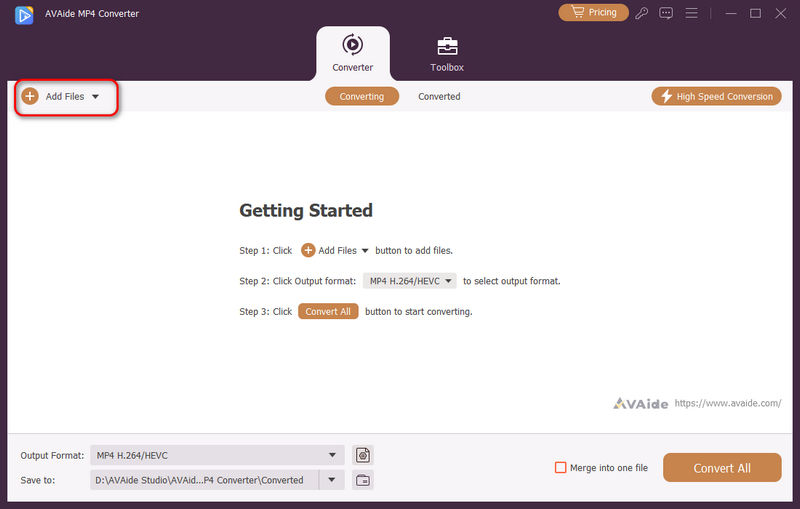
Bước 3Khi các tập tin AMR của bạn được thêm vào, chỉ cần nhấp vào Định dạng nút ở bên phải hoặc Định dạng đầu ra nút thả xuống ở góc dưới bên trái. Sau đó, bạn có thể chọn định dạng MP4 mong muốn. Ví dụ: bạn có thể chọn 4K MP4 hoặc HEVC MP4 để có chất lượng âm thanh và video cao.
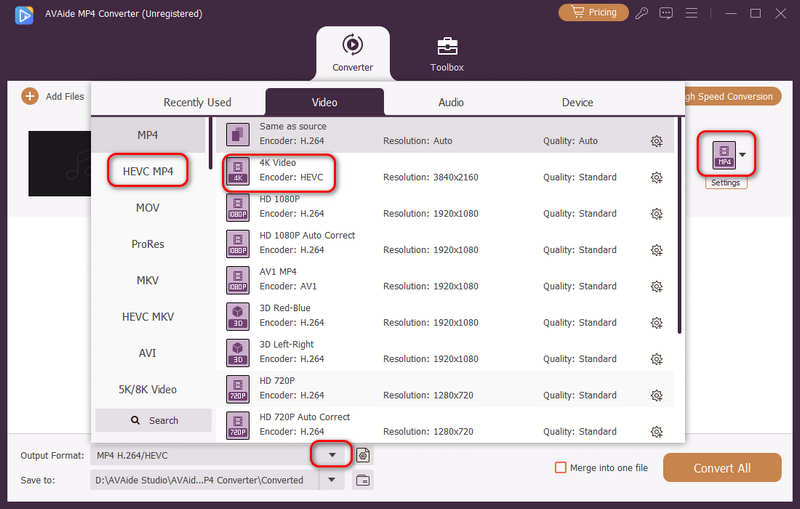
Bước 4Cuối cùng, bạn chỉ cần nhấp vào Lưu vào nút thả xuống ở góc dưới bên trái để chọn thư mục đích cho tệp MP4 sắp tới của bạn. Sau đó, nhấp vào Chuyển đổi tất cả nút để chuyển đổi định dạng AMR sang MP4.
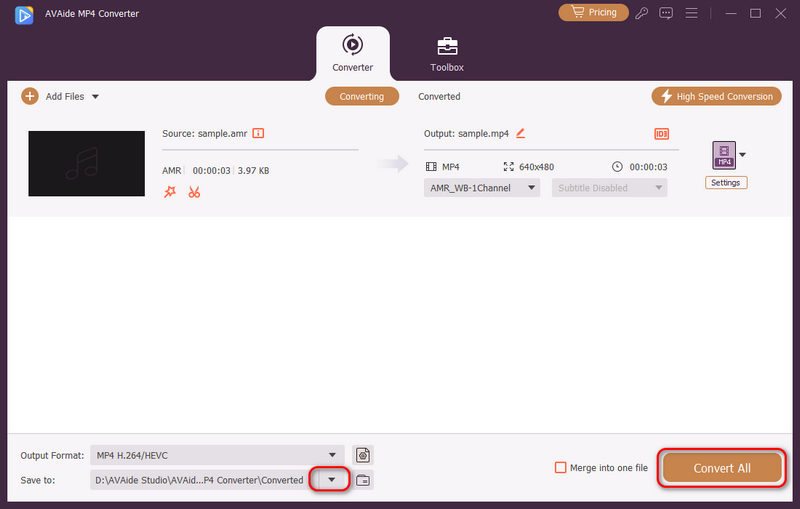
Phần 3: Cách chuyển đổi tệp AMR sang MP4 trực tuyến
1. FreeConvert
Một công cụ khác mà bạn phải tận dụng để chuyển AMR sang MP4 là FreeConvert. Với khả năng truy cập qua internet, bạn có thể dễ dàng làm việc với các tệp AMR và chuyển đổi chúng thành tệp MP4 trong thời gian ngắn. Hơn nữa, công cụ này còn cung cấp nhiều định dạng đầu ra khác nhau như FLV, FLAC và MOV để đảm bảo khả năng tương thích cao với bất kỳ trình phát phương tiện nào. Ngoài khả năng chuyển đổi ấn tượng, công cụ này có thể chuyển đổi các tệp đầu vào có trọng lượng 1GB.
FreeConvert là giải pháp trực tuyến miễn phí và không yêu cầu người dùng phải đăng ký. Về mặt bảo mật, nó sử dụng mã hóa cao cấp, bảo vệ người dùng khỏi sự xâm nhập dữ liệu qua internet. Làm theo hướng dẫn bên dưới với trình chuyển đổi tệp AMR sang MP4 này.
Bước 1Khi truy cập vào trang web chính thức của công cụ, hãy nhấn vào Chọn tệp các nút và thêm các tập tin AMR.
Bước 2Sau khi bạn tải lên xong, hãy chọn từ Đầu ra tab các MP4 định dạng. Bạn cũng có thể đi đến Nâng cao bảng cài đặt để thay đổi tập tin của bạn trước khi quá trình chuyển đổi bắt đầu.
Bước 3Cuối cùng, nhấn Đổi nút. Đợi quá trình chuyển đổi hoàn tất và đầu ra sẽ tự động được tải xuống.
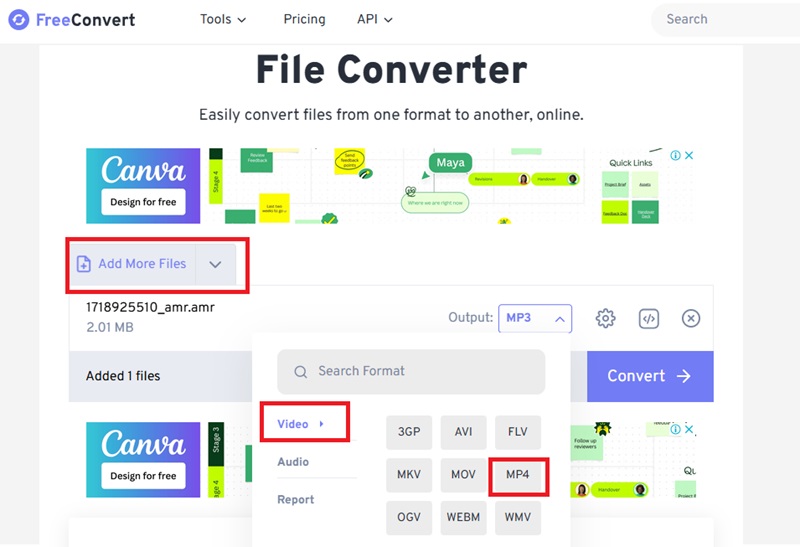
2. Video
Clideo là một giải pháp trực tuyến thân thiện với người dùng cho phép người mới bắt đầu chuyển đổi AMR sang MP4 mà không gặp rắc rối. Công cụ này là một trong những công cụ tuyệt vời khi nói đến việc biến việc chuyển đổi video trở nên tiện lợi. Hơn nữa, người dùng có thể chuyển đổi không giới hạn bằng công cụ này miễn phí trong khi vẫn tận hưởng các định dạng video phổ biến nhất như WMA, WAV, M4A, v.v. Tuy nhiên, không giống như công cụ trực tuyến đầu tiên, Clideo phù hợp hơn để chuyển đổi các tệp nhẹ.
Mặt khác, Clideo tự hào có các tính năng chỉnh sửa video ấn tượng cho phép bạn kết hợp hình ảnh, âm thanh và các thành phần video khác khi hoàn thành dự án của mình. Cuối cùng, công cụ trực tuyến này cung cấp các thông số chuyển đổi đầu ra cần thiết để tối đa hóa chất lượng MP4 của bạn. Bạn có thể thay đổi tốc độ khung hình, kênh và tần số đầu ra trong phần cài đặt. Để chuyển đổi AMR sang MP4 bằng Clideo, hãy làm theo các bước sau.
Bước 1Mở trang web chính thức của Clideo bằng trình duyệt của bạn. Sau đó, chạm vào Bắt đầu nút để tiến hành chuyển đổi. Bây giờ, hãy chọn Chọn tập tin và tải tệp AMR của bạn lên.
Bước 2Sau đó, thả xuống Chuyển đổi sang hộp và chọn MP4 trong số các lựa chọn đầu ra.
Bước 3Cuối cùng, hãy nhấn vào Đổi và đợi quá trình hoàn tất. MP4 sẽ tự động được tải xuống sau đó.
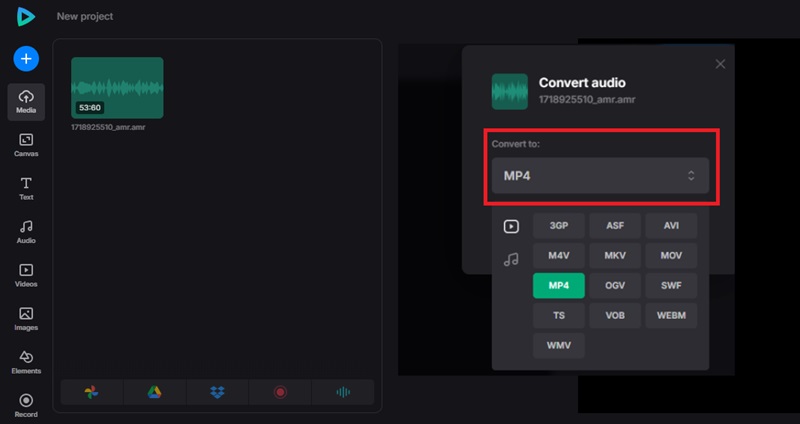
Tệp AMR được sử dụng cụ thể để lưu trữ âm thanh, chủ yếu là giọng nói hoặc lời nói. Tốt nhất là chia sẻ tệp của bạn trong các kết nối băng thông thấp. Nhìn chung, nếu bạn muốn đặt phụ đề trên AMR sang MP4 dự án, bạn có thể trực tiếp hoàn thành tốt công việc bằng cách sử dụng Công cụ chuyển đổi AVAide MP4.
Một bộ chuyển đổi MP4 đa chức năng để chuyển đổi bất kỳ định dạng video nào sang MP4 với chất lượng đầu ra cao.




